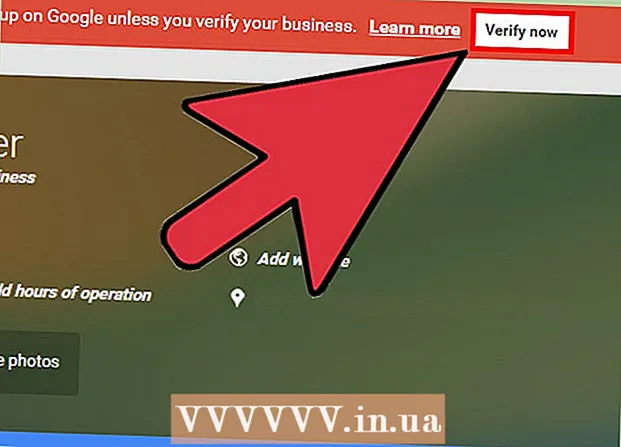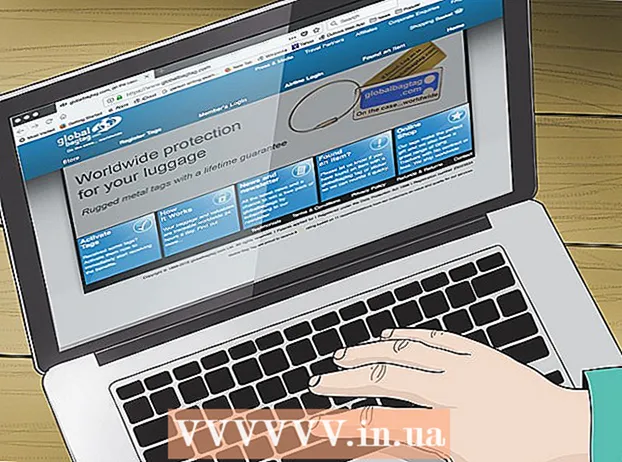مؤلف:
Monica Porter
تاريخ الخلق:
16 مارس 2021
تاريخ التحديث:
1 تموز 2024

المحتوى
الفرش هي في الأساس أشكال نصائح الفرشاة التي يمكنك إنشاؤها على صورة. لا يقتصر الأمر على استخدام الخطوط أو الصور المكررة ، بل يمكنك أيضًا استخدام الفرش لإنشاء تأثيرات الإضاءة والأنسجة ورسومات الكمبيوتر وما إلى ذلك. تتيح لك الفرش إضافة العمق والنعومة إلى رسوماتك ، ولكن لاستخدامها ، يجب أن تعرف كيفية إضافة الفرش إلى Photoshop أولاً.
خطوات
طريقة 1 من 3: قومي بتحميل فرشاة جديدة
ابحث في الإنترنت عن أشكال فرشاة جديدة لمعرفة الشكل المناسب لك. إذا لم تكن متأكدًا مما تريد ، فقط أدخل الكلمة الأساسية "Photoshop Brush Packs" في محرك البحث المفضل لديك. هناك المئات للاختيار من بينها ، من فراشي التلوين إلى الفرش ذات النسيج الخاص للتظليل أو طلاء العشب. تحتاج فقط إلى العثور على مجموعة أساسية واختيار رأس الفرشاة الذي تريده. تشمل بعض المواقع الأكثر فائدة وموثوقية ما يلي:
- الوسام
- سوق إبداعي
- تخفيضات التصميم

تحميل الملف.ZIP إلى الكمبيوتر. ستكون معظم الفرش في دليل مضغوط (ZIP) بعد التنزيل. عندما تجد فرشاة تعجبك ، قم بتنزيلها على جهاز الكمبيوتر الخاص بك. تحتوي معظم أجهزة الكمبيوتر الحديثة على برامج مخصصة لفتح ملفات ZIP.- إذا شعرت بالقلق بعد التنزيل من عدم العثور على الفرش الخاصة بك ، فانقر عليها واسحبه إلى سطح المكتب لتسهيل العثور عليها لاحقًا.

افتح ملف مضغوط. نحتاج إلى مستخرج ZIP (متوفر في معظم أجهزة الكمبيوتر). تحتاج فقط إلى النقر المزدوج لفتحه. إذا لم تتمكن من العثور على الملف ، فتحقق من مجلد "التنزيلات".- إذا لم تكن متأكدًا مما إذا كان بإمكانك فتح ملف مضغوط ، فانقر بزر الماوس الأيمن فوقه وحدد "استخراج" أو "فتح باستخدام". تشمل البرامج الشهيرة أرشيف ZIP أو WinRAR.

ابحث عن الملف ".abr ". سيحتوي المجلد بعد فتحه على العديد من أنواع الملفات ، ومع ذلك ، نحتاج فقط إلى file.abr. إذا لم يكن هناك ملف .abr مرئيًا ، فاحذف المجلد بأكمله وابحث عن مجموعة فرشاة أخرى. الإعلانات
الطريقة 2 من 3: أضف فرشاة جديدة إلى Photoshop
افتح برنامج فوتوشوب. لا تحتاج إلى فتح صورة. فقط افتح البرنامج لتثبيت الفرشاة.
- يجب عليك فتح نافذة Finder أو Windows Explorer للعثور على فرشك.
اضغط على مفتاح B ، أو انقر فوق أداة Brush لفتح شريط الفرشاة في أعلى الشاشة. سيتغير شريط المهام الموجود أعلى الشاشة (حسب الأداة التي فتحتها) إلى شريط فرشاة بعد الضغط على المفتاح B.
في شريط مهام الفرشاة ، انقر فوق السهم الصغير لأسفل بجوار النقطة الصغيرة ، عادةً في الزاوية اليسرى العلوية من الشاشة. سيتم فتح لوحة Brushes Preset.
انقر على رمز الترس ، ثم ابحث عن العنصر "تحميل الفرش". ستظهر نافذة المتصفح. انتقل إلى مجلد ZIP وابحث عن ملف .abr - هذه هي مجموعتك الجديدة من الفرش.
انقر نقرًا مزدوجًا فوق الملف.abr لتثبيت الفرشاة. تتم إضافة مجموعة الفرشاة الجديدة تلقائيًا إلى لوحة الإعداد المسبق. يمكنك فتح قائمة Brushes Preset للعثور عليها في أي وقت. ما عليك سوى النقر على رمز الترس الصغير والعثور على المجموعة الجديدة من الفرش في أسفل القائمة المنسدلة.
أو يمكنك النقر فوق مجموعة الفرش وسحبها وإفلاتها في نافذة Photoshop لإضافتها. الأمر سهل ، ما عليك سوى النقر فوق ملف .abr في النافذة أو على سطح المكتب ، ثم السحب والإفلات في Photoshop. سيقوم البرنامج تلقائيًا بإعداد الفرشاة الجديدة لك. إذا لم يعمل الخياران أعلاه ، فجرّب:
- انقر فوق "تحرير" في الشريط العلوي.
- انقر على "إعدادات مسبقة" ← "مدير الإعداد المسبق".
- تأكد من تعيين "نوع الضبط المسبق:" على "فرش".
- انقر فوق "تحميل" وابحث عن فرشاة جديدة ، ثم انقر نقرًا مزدوجًا فوق الملف لتثبيته.
الطريقة 3 من 3: أضف الفرشاة بكميات كبيرة
سيكون أسرع إذا قمت بإضافة حزم فرشاة متعددة إلى نظام ملفات Photoshop. إذا كنت ترغب في إضافة الكثير من الفرش الجديدة ، فما عليك سوى سحبها وإفلاتها في المجلد المناسب. يعمل هذا على أجهزة كمبيوتر Windows و Mac.
- يجب عليك إيقاف تشغيل Photoshop قبل أن تبدأ.
انتقل إلى ملفات Photoshop باستخدام أحد المسارين المذكورين أدناه. ومع ذلك ، على جهاز كمبيوتر يعمل بنظام Mac ، ما عليك سوى الضغط باستمرار على مفتاح Cmd والنقر فوق أيقونة Photoshop لفتح مجلد البرنامج.
- شبابيك: ج: ملفات البرنامج Adobe Photoshop
- ماك: / Users / {USER NAME} / Library / Application Support / Adobe / Adobe Photoshop ___ /
انقر نقرًا مزدوجًا فوق "إعدادات مسبقة" وافتح مجلد "فرش". هذا هو المكان الذي يتم فيه ترتيب جميع الفرش ، سيبحث Photoshop أيضًا عن الفرشاة الجديدة هنا.
انقر واسحب الفرشاة الجديدة لإسقاطها في هذا المجلد. بعد فتح الملف المضغوط ، انقر فوق الملف واسحبه وقم بإفلاته في مجلد Brushes. في المرة التالية التي تفتح فيها Photoshop ، ستكون الفرشاة الجديدة مدمجة وجاهزة للاستخدام. الإعلانات
النصيحة
- إذا كنت تستخدم Photoshop على جهاز كمبيوتر يعمل بنظام Mac ، فستحتاج إلى لصق ملف ".abr" في الموقع / Users / {username} / Library / Application Support / Adobe / Adobe Photoshop CS3 / Presets / Brushes